無料で使えるBIツール「Googleデータポータル」使ってアクセス解析レポートを自動化してみよう【導入編】
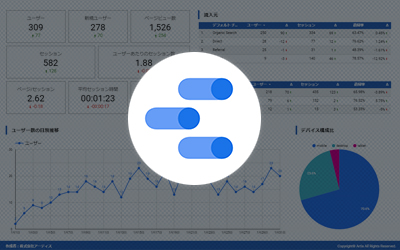
今や8割以上のwebサイトで導入されているアクセス解析ツール“Googleアナリティクス”ですが、皆さんどのようにレポートを作成していますか?
Googleアナリティクスから必要なデータをダウンロードして、Excelやパワーポイントで加工して・・・という方も多いのではないでしょうか?
今回は、手間のかかるレポート作成を自動化できる「Googleデータポータル」をご紹介します。
INDEX
Googleデータポータルとは?
Googleデータポータルとは、Googleが無償提供している「BIツール」です。
BIツールの「BI」とは、「Business Intelligence (ビジネスインテリジェンス)」の略称で、企業内に蓄積された様々なデータを収集・集計・可視化し、経営における迅速かつ的確な意思決定を支援するためのツールを指します。
企業のIT化に伴い、企業は「営業」「販売」「会計」「在庫管理」等を効率よく行うために多様なシステムを導入し、膨大な量のデータを日々蓄積しています。これらの分散された膨大なデータを集約し、瞬時に集計・可視化することで、経営における迅速かつ的確な意思決定を可能にしてくれるのがBIツールです。
Googleデータポータルでは何ができる?
Googleデータポータルでは、Googleが提供する「Googleアナリティクス」や「Search Console」「Google広告」をはじめとする、100以上ものデータソースに接続してレポートを作成することができます。また、GoogleスプレッドシートやMySQLなどの独自データにも対応しています。
さらに、作成したレポートをオンライン上で共有することが可能なため、社員間やプロジェクトメンバー間で簡単に共有することができるのもGoogleデータポータルの魅力です。
アクセス解析レポートの作成も自動化できる!
web担当者の方であれば、上司や関連メンバーに共有するためにアクセス解析レポートを作成した経験があるかと思いますが、やってみると意外と時間がかかります。 Googleアナリティクスからデータをエクスポートして、Excelやパワーポイントを使ってグラフや図表などで分かりやすくして体裁を整えたりして・・・という作業に結構な時間を費やします。
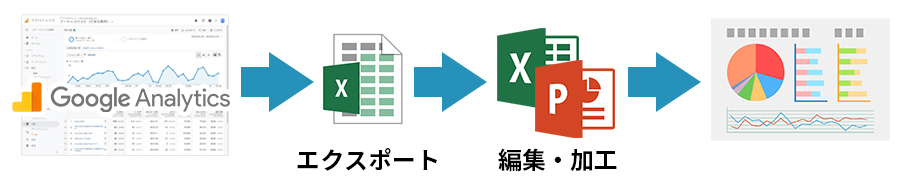
アクセス解析レポート作成イメージ
しかし、Googleデータポータルを導入すれば、これらの手間を省けます。Googleアナリティクスのデータソースに接続して一度レポートを作っておけば、以降は自動的にデータが更新されていきます。
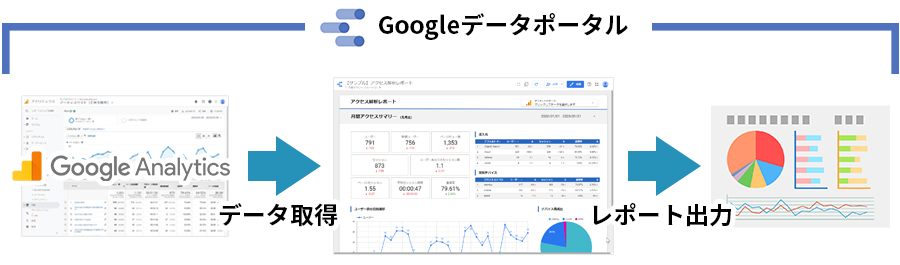
Googleデータポータルを使ったアクセス解析レポート作成イメージ
実際にアクセス解析レポートを作ってみる
実際にGoogleアナリティクスのデータソースに接続して、アクセス解析レポートを作成してみます。
1.Googleアナリティクスと連携する
Googleアナリティクスと同じGoogleアカウントでログインした状態で「Googleデータポータル」のサイトへアクセスします。
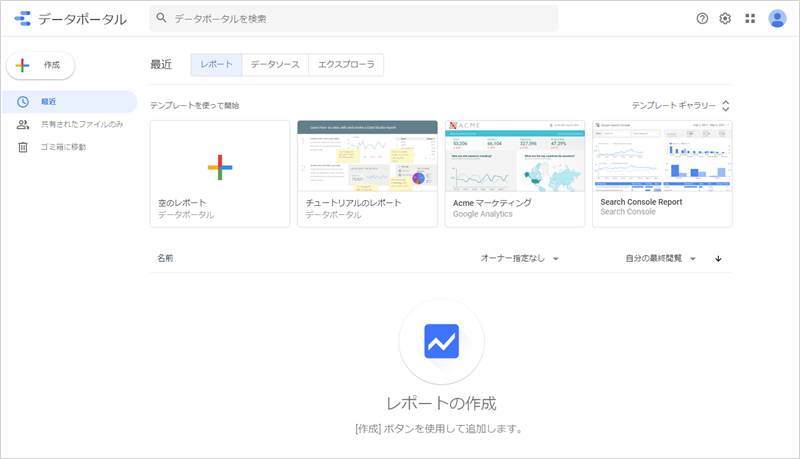
左上にある「作成」ボタンをクリックし、プルダウンメニュー内にある「データソース」をクリックします。
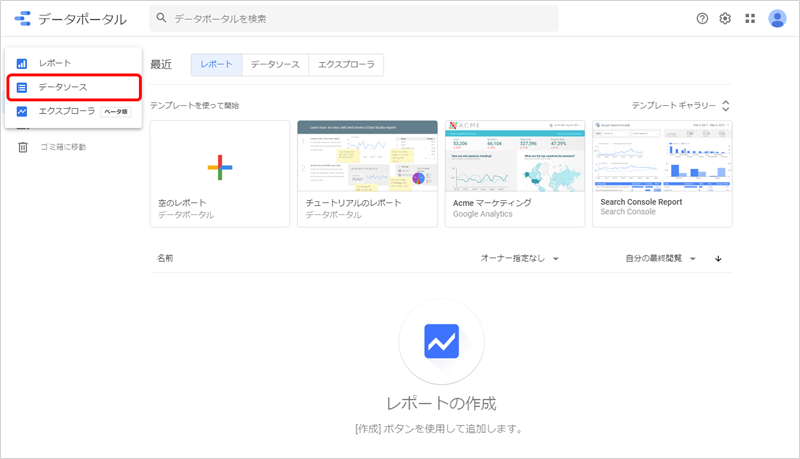
利用規約の同意、各種設定を完了させます。
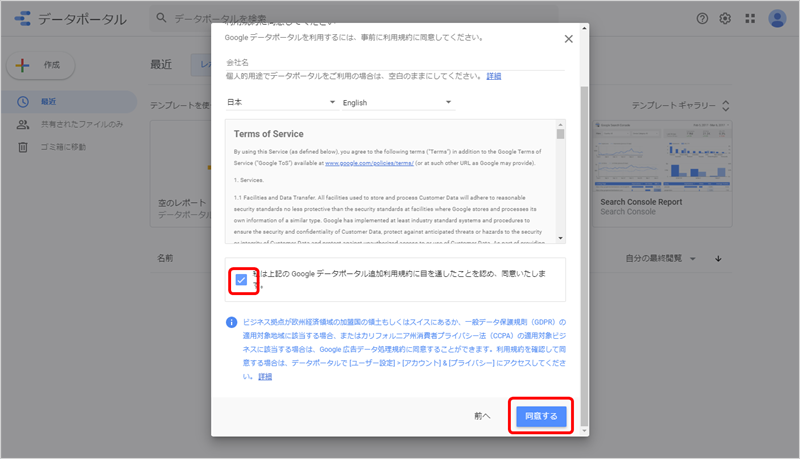
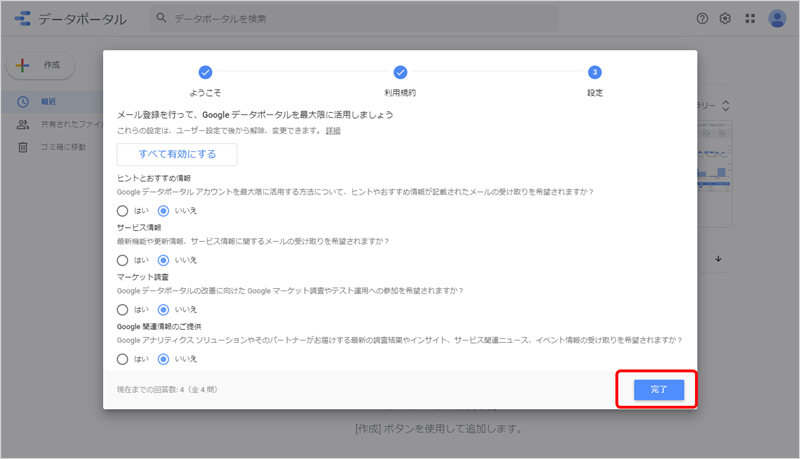
コネクタ一覧にある「Googleアナリティクス」をクリックして、「選択」ボタンをクリックします。
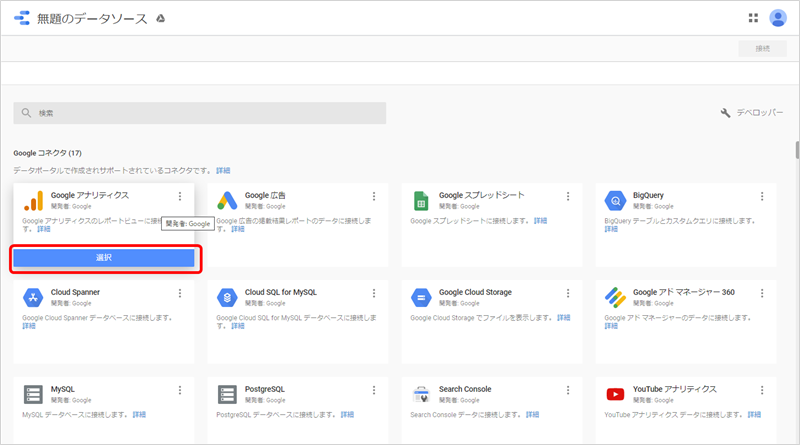
レポートに連携させたいGoogleアナリティクスの「アカウント>プロパティ>ビュー」を選択します。
最後に右上の「接続」をクリックします。
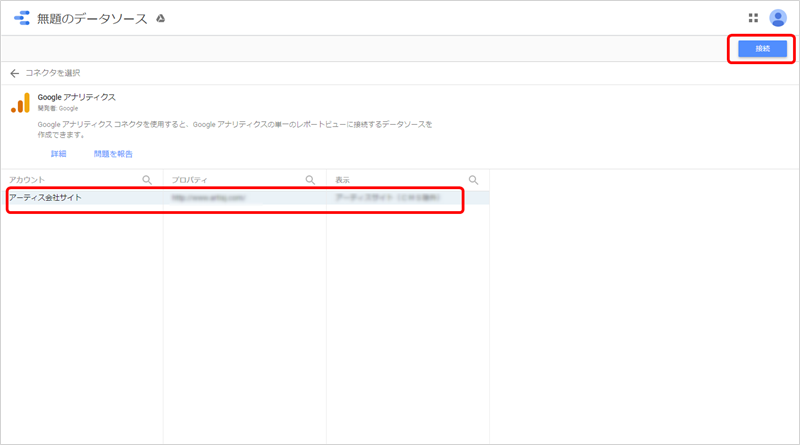
下記のような画面が表示されますので、何も変更せずに右上の「レポートを作成」をクリックします。

レポート作成画面が別タブで開き、データ追加の確認ダイアログが表示されたら「レポートに追加」をクリックします。
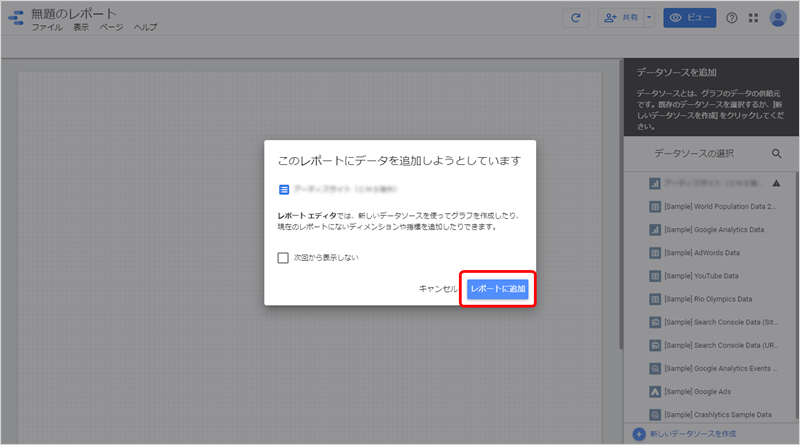
これでGoogleアナリティクスとのデータ連携が完了しました。
2.レポートを作成する
白紙のレポート上にグラフや図表などのオブジェクトを配置していきます。ここでは、円グラフを配置してみたいと思います。
画面上部にある「グラフを追加」ボタンをクリックし、リスト内にある円グラフのアイコンをクリックします。
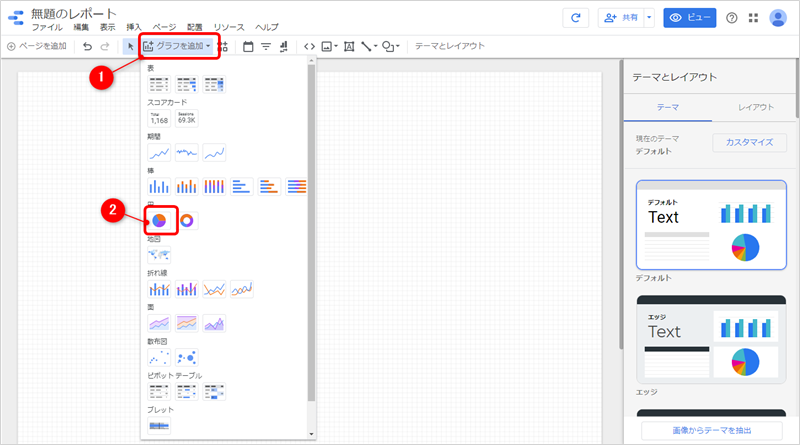
配置したい場所でクリックします。
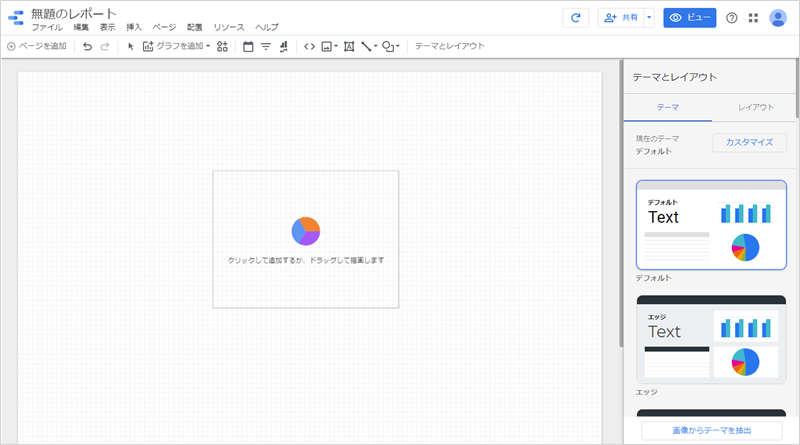
円グラフが配置されました。
グラフに反映するデータの種類・値、期間については、画面右側のパレットで変更できます。
この辺りの設定項目については、次回の【基本編】で紹介していきます。
無料で使えるBIツール「Googleデータポータル」使ってアクセス解析レポートを自動化してみよう【基本編:グラフ設定】
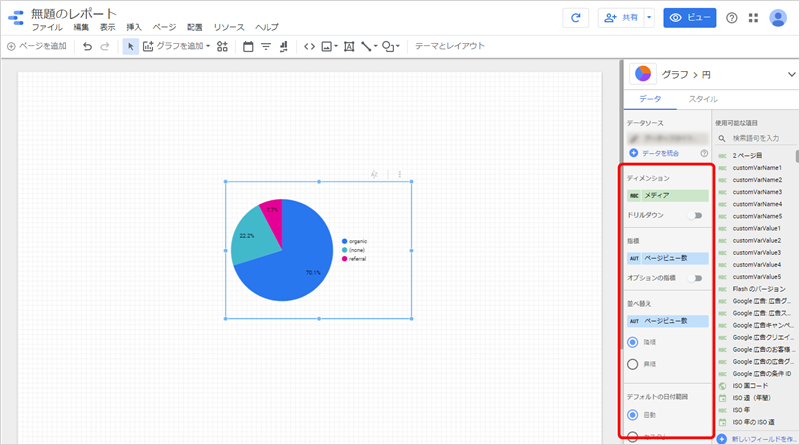
レポート内に必要なオブジェクトを配置し、設定を変えていく操作を繰り返しながら、レポートを作成していきます。
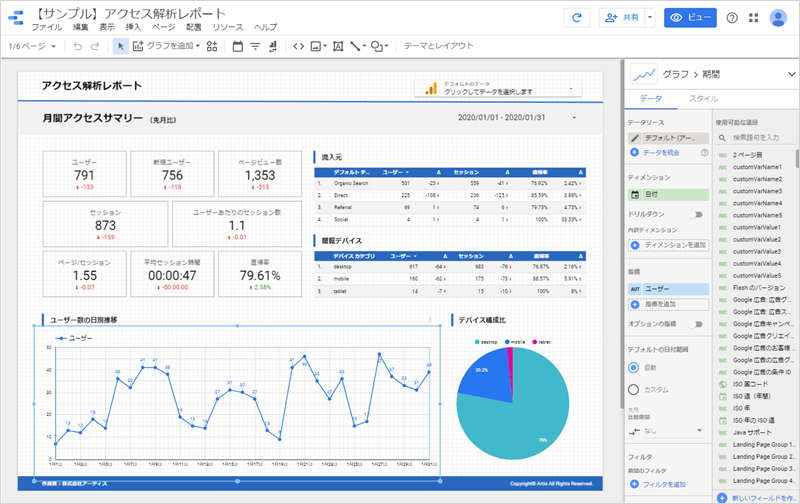
3.レポートを共有する
画面右上の「共有」ボタンをクリックして、共有方法を選択するだけです。
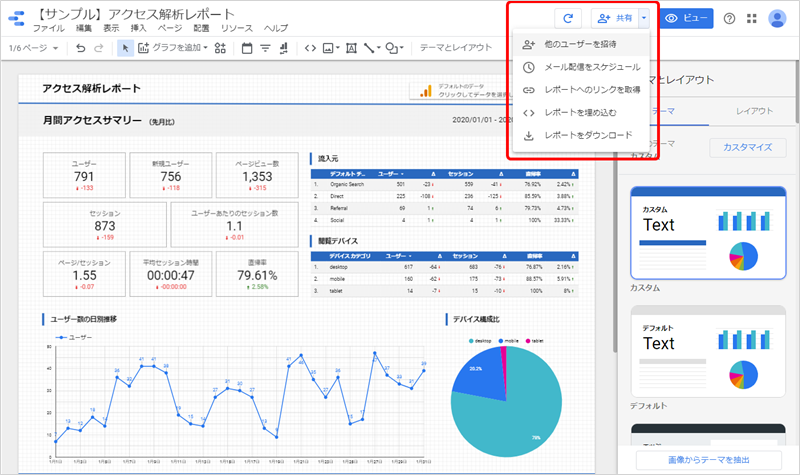
作成したレポート共有方法は下記の5種類から選択できます。
| 他のユーザーを招待 | 他のGoogleアカウントを追加して、レポートの閲覧や共同編集を行うことができます。 |
|---|---|
| メール配信をスケジュール | 指定したGoogleアカウントのメールアドレス宛に、指定したスケジュールでメール配信を行うことができます。 |
| レポートへのリンクを取得 | 発行されたURLを使ってレポート画面を共有することができます。インターネット上のどこまでの範囲に対して共有するか設定できます。 |
| レポートを埋め込む | 発行されたiframeタグを使ってwebページに埋め込むことができます。 |
| レポートをダウンロード | PDF形式でレポートをダウンロードすることができます。 |
さいごに
いかがでしょうか?
最初にレポートの形さえ作ってしまえば、あとは自動集計&レポート作成がされていくので、毎月のレポート作成の手間が省けます。 また、Googleアナリティクスだけでなく、Google広告やSearch Consoleのデータソースとも連携することができるのも大きな魅力です。
次回は、グラフの種類や設定方法などについて解説していきたいと思います。
この記事を書いた人

- 事業開発部 次長
-
印刷会社の営業を経て、2008年にアーティスへ入社。webディレクターとして多くの大学・病院・企業のwebサイト構築・コンサルティングに携わる。2018年より事業開発部として新規サービスの企画立案・マーケティング・UI設計・開発に従事している。
資格:Google広告認定資格・Yahoo!プロモーション広告プロフェッショナル
この執筆者の最新記事
関連記事
最新記事
FOLLOW US
最新の情報をお届けします
- facebookでフォロー
- Twitterでフォロー
- Feedlyでフォロー






